Ako povoliť a nakonfigurovať časovač vypnutia v počítači

- 683
- 166
- Bohumil Ďaďo
Používatelia PC a notebook niekedy musia nakonfigurovať automatické vypnutie zariadení, ktoré je užitočné v mnohých situáciách.
Existuje mnoho spôsobov, nástrojov a programov tretích strán určených na splnenie takýchto účelov. Jedinou otázkou je, čo si z toho vybrať a ako ju správne používať.

V praxi to nie je ťažké. Potrebujete iba určiť najvhodnejšiu možnosť pre seba.
Vykonať okno
Pre mnohých bude najjednoduchším spôsobom použitie časovača na vypnutie počítača v systéme Windows 10 a neskoršie verzie OS cez okno „Vykonajte“.
Od systému Windows 7 spoločnosť Microsoft zaviedla do svojich operačných systémov špeciálny vstavaný program s názvom Vypnutie. Vďaka jej pomoci môžete ľahko nakonfigurovať vypnutie alebo reštartovanie. Pokiaľ ide o použitie, jeden z najpohodlnejších nástrojov. Ale tento názor je kontroverzný.
Ak chcete spustiť časovač vypnutia pre počítač so systémom Windows 10, budete potrebovať príkazový riadok a príslušný registrovaný príkaz.
Ak sa rozhodnete pokúsiť sa vypnúť počítač pomocou časovača, potom to urobíte prostredníctvom štandardného príkazového riadku, potrebujete:
- Stlačte klávesy Win a R;
- Počkajte na okno „Execute“;
- predpísať v okne vypnutia -s -t n;
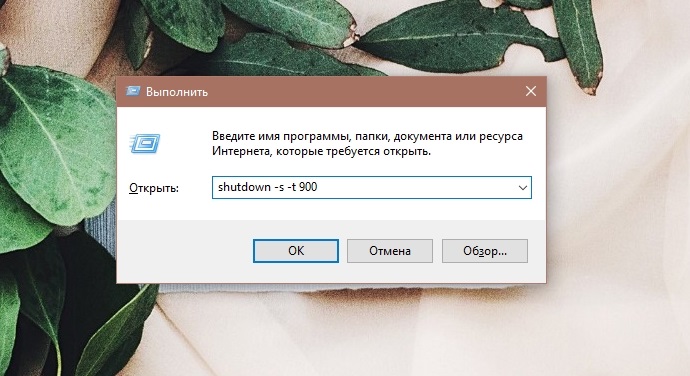
- Namiesto N, uveďte správny čas (menovite v sekundách) pred odpojením;
- Potvrďte príkazové tlačidlo alebo kliknite na Enter.
Pred vypnutím počítača sa na obrazovke zobrazí príslušné oznámenie. Zameranie na časovač bude užívateľ vedieť, kedy je práca počítača dokončená.
Okrem toho v systéme Windows 10 sa na hornej obrazovke objaví oznámenie a na Windows 7-8 v teréne s upozorneniami. Po dokončení prideleného času do práce sa programy zatvoria, ale so schopnosťou vopred uviesť všetky zmeny a počítač bude odpojený.
Ak chcete nakonfigurovať nútený výstup z programov, budete musieť pridať do zadaného príkazu -f.
Ak je potrebné odstrániť alebo zrušiť aktívny časovač, spustite príkazový riadok analógiou a v okne „Rozbaliť“ zapisujte vypnutie.
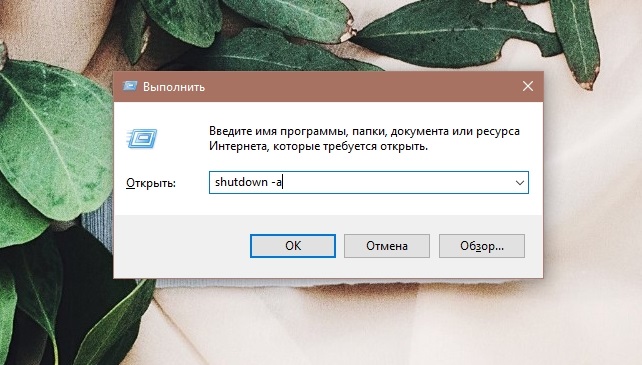
Označenie
V skutočnosti je to jeden z dvoch spôsobov, ako vylepšiť predchádzajúcu možnosť. Koniec koncov, potom bude užívateľ musieť zakaždým predpísať tím. Tomu sa dá vyhnúť.
Ako možnosť sa vytvorí skratka, ktorá vám umožňuje vypnúť počítačové zariadenie časovačom. Na to potrebujete:
- Kliknite na tlačidlo doprava na prázdnom mieste na pracovnej ploche;
- Vyberte položku „Vytvoriť“;
- Ďalšie „štítok“;
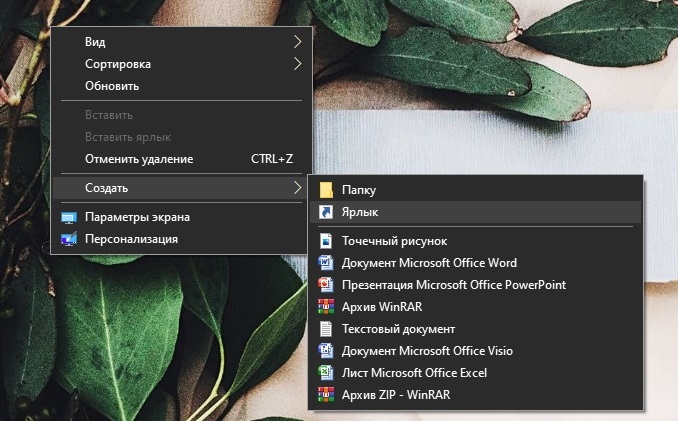
- V stĺpci s umiestnením objektu zaregistrujte cestu C: \ Windows \ System32 \ Shutdown.exe;
- Prostredníctvom medzery pridajte parametre -s -t n;
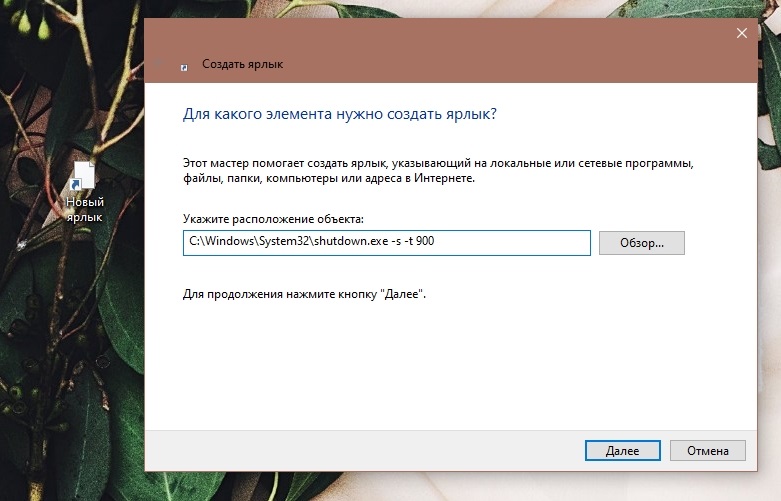
- Namiesto N, pred odpojením uveďte počet sekúnd;
- Poďte s menom pre štítok;
- Ak je to potrebné, zmeňte svoju ikonu.
Teraz to bude stačiť na otvorenie krátkeho kliknutia dvojitým kliknutím a časovač sa spustí.
Súbor netopierov
Alternatívnym riešením by bolo vytvoriť súbor s príponou netopiera.
Keď ho spustí, systém položí otázku, v čom je čas na vypnutie, po ktorom bude vozidlo spustené.
Pri vytváraní súboru sa používa nasledujúci kód:
Odrážať
Cls
set /p timér_off = "čas:"
Vypnutie -S -t %Timer_off %
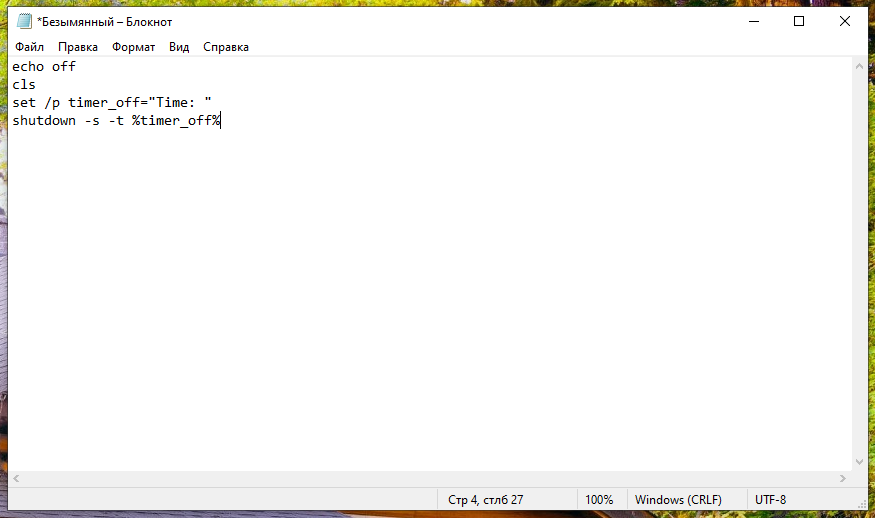
Iba namiesto času je predpísaný počet sekúnd.
Užívateľ musí otvoriť iba „notebook“, skopírovať tento kód, zadajte čas, ktorý potrebujete vypnúť, a potom uložiť s rozšírením BAT BAT.
Plánovač
Ďalšia možnosť, ktorá vám umožní vypnúť počítače časovačom, poskytuje použitie plánovača systému Windows.
Dosť jednoduchý, ale zároveň efektívny spôsob realizácie úlohy. Všetko, čo bolo opísané v predchádzajúcich oddieloch, je možné vykonať prostredníctvom plánovača.
Ak neviete, ako zapnúť časovač a nakonfigurovať funkciu automatického vypínania počítača na Windows 10, 8 alebo 7, postupujte podľa pokynov:
- Stlačte kombináciu WIN a R na klávesnici;
- V okne, ktoré sa otvára, zapíšte si Tascschd.MSC;
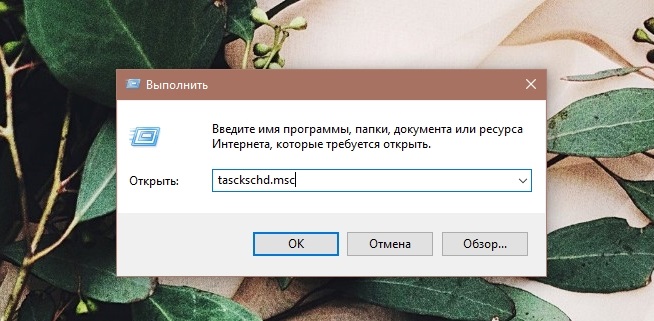
- Teraz v ENTER;
- Alebo len otvorte „plánovač problémov“;
- V ponuke napravo („Akcie“) vyberte možnosť „Vytvorte jednoduchú úlohu“;
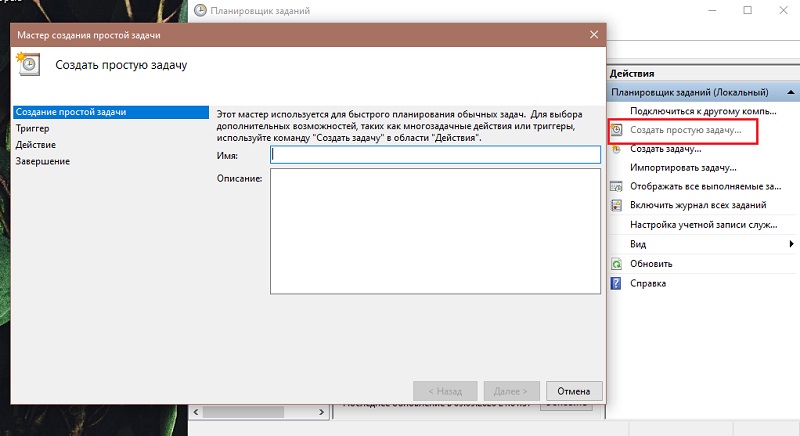
- Príďte s akýmkoľvek menom pre túto úlohu;
- Uveďte dátum a čas na vypnutie;
- V časti „Akcia“ vyberte možnosť „Spustiť program“;
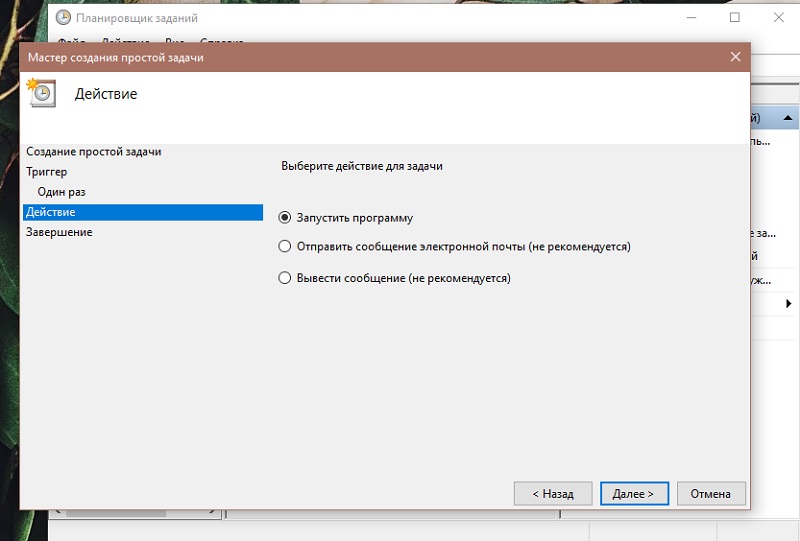
- V stĺpci „program“ alebo „skript“ vyberte vypnutie;
- Vyplňte pole „argumenty“ tým, že tam označíte -s.
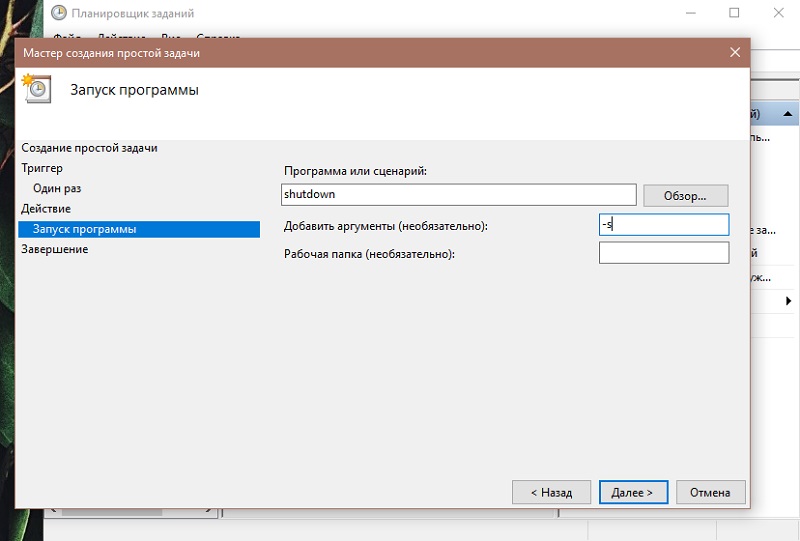
Po dokončení vytvorenia úlohy v uvedenom čase sa váš počítač vypne.
Jednoduchým spôsobom môžete vložiť časovač na svoj notebook alebo počítač na automatické vypnutie zariadenia.
Okrem toho existujú aj iné spôsoby. Toto je najmä špeciálny softvér.
Múdre vypnutie
Pomerne populárny časovač navrhnutý na vypnutie počítača pod kontrolou ovládacích systémov Windows 10 a staršie.
Medzi výhody patrí absencia dodatočného nainštalovaného softvéru, ruské rozhranie a intuitívne riadenie. Plus samotný program sa šíri zadarmo.
Ak chcete zapnúť časovač pre automatické vypnutie počítača pomocou tohto programu v systéme Windows 10 alebo inej verzii OS, musíte:
- Nainštalujte program na PC;
- spustiť aplikáciu;
- Vyberte akciu, ktorú bude vykonávať časovač;
- nastavte požadovaný čas;
- Začnite program do práce.
V predvolenom nastavení aplikácia pripomína používateľovi, že sa blížia automatické skrutky. To vám umožní dokončiť všetky procesy a uložiť zmeny alebo odložiť akciu na určitý čas.
Prepínač Airytec
Ďalší pomerne populárny časovač na vypnutie počítača a notebookov, ktorý je dokonale kompatibilný so systémom Windows 7, ale tiež vám umožňuje povoliť automatické vypnutie v systéme Windows 10.
Toto je program dôveryhodného vývojára s príjemným a zrozumiteľným rozhraním, úplne v ruštine. Ak sa chcete báť, že pri inštalácii tohto nástroja sa všetky ďalšie programy načíta sú paralelne, nie je tu. Softvér je čistý a bezpečný.
Po začatí programu sa jeho odznak objaví v oblasti oznámení. Plus v systéme Windows 10 a 8 je podpora pre textové oznámenie.
Kliknutím na túto ikonu môžete ľahko a rýchlo nakonfigurovať prácu časovača. Softvér má nasledujúce schopnosti:
- Spúšťa opačné počítanie, kým sa počítač nevypne;
- Vypne počítač v stanovenom čase;
- Ak je používateľ neaktívny, automaticky vypne zariadenie;
- Obnoví PC;
- opúšťa systém;
- Odpojuje sieťové pripojenia;
- varuje pred blížiacim sa časom vypnutia.
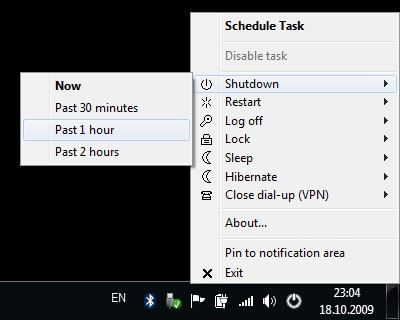
Všetko je jednoduché, zrozumiteľné, ale zároveň je pohodlné a funkčné.
časovač spánku
Hodný časovač vypnutia, vrátane systému Windows 10, pre ktorý prišli s veľmi jednoduchým menom. Menovite „časovač vypnutia“.
Skvelá voľba pre tých, ktorí majú záujem o to, ako časovač deaktivovať svoj počítač v určitom čase.
Softvér sa dá automaticky spustiť, keď je počítač zapnutý a načíta sa operačný systém. Všetko sa deje v ruštine. Jedným z hlavných problémov je to, že pri sťahovaní z malých známych stránok môže súčasne požiadať o inštaláciu ďalšieho softvéru.

Tento program tiež násilne uzatvára všetky aplikácie. Aj keď softvér upozorňuje na túto funkciu okamžite. Problém povinného uzavretia je v tom, že v prípade práce na niečom a spustení časovača je pravdepodobné, že nebude mať čas ušetriť všetky zmeny.
Vypnúť
Ak chcete nakonfigurovať tento časovač na vypnutie počítača, nie je potrebné mať počítač alebo prenosný počítač na základe systému Windows 10. Program podporuje viac starých verzií operačných systémov.
Vypnutie obsahuje pomerne veľké množstvo rôznych funkcií a nástrojov vrátane vypnutia počítača. Táto možnosť funguje stabilne a efektívne. Zvláštnosťou programu je, že nie je potrebné ho inštalovať. Dosť Stiahnite si archív a rozbaľte ho.
Pri spustení nástroja je možné nakonfigurovať parametre vypnutia. Toto je vypnutie podľa času, odpočítavanie návratnosti, deaktivácia PC po určitom čase nečinnosti.
V prípade tohto užitočnosti je dôležité nezabudnúť otvoriť nastavenia a uviesť, že pri zatváraní nástroja je stočený. V opačnom prípade stlačením Červeného kríža sa časovač úplne vypne.
Goway
O nič menej populárny program, ktorý vám umožňuje nainštalovať časovač a nakonfigurovať vypnutie počítača. Za týmto účelom stačí vybrať položku „vypnutie“, predpísať čas alebo dátum a potvrdiť zmeny tlačidlom „Štart“.
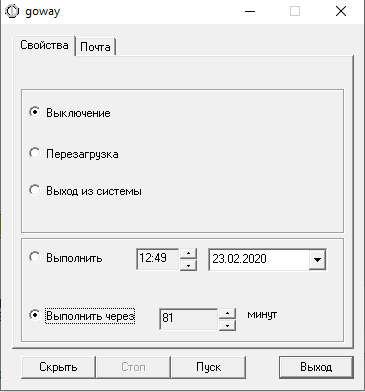
Prezentovaná spoločnosť Goway Utility sa líši v tom, že má najviac strihanú a obmedzenú funkčnosť. V skutočnosti nemôže takmer nič iné ako vypnúť časovač počítača a notebooky. Ale to stačí pre mnohých používateľov.
Medzi funkčné schopnosti sa oplatí poznamenať odpojenie počítača, reštartovanie počítačov a výstup zo systému daným časovačom. Okrem toho prostredníctvom aplikácie môžete poslať ľubovoľnému používateľovi e -mail. Prečo sa vývojár rozhodol pridať takúto možnosť, nie je známe. Ale niektorí sa pravdepodobne môžu hodiť.
Časový počítač
Svetlo, ale zároveň užitočný a funkčný program navrhnutý na prácu s počítačmi a notebookmi.

Táto aplikácia má jednu dôležitú funkciu. S ním sa môžete nielen vypnúť, ale tiež zapnúť počítač, pričom si vyberte potrebný interval v čase, dátumy. Relevantné pre tých, ktorí pracujú s počítačom každý deň a približne v rovnakom čase.
Ako možnosť môžete konfigurovať inklúziu ráno, vylúčiť potrebu tráviť čas na to. Plus automatické zahrnutie počítača môže pôsobiť ako alternatíva k budíku.
Práca s týmto softvérom je mimoriadne ľahká a jasná. Keď je program pôvodne spustený, začne sa zahrnutie a vypnutie počítača, kde je uvedený požadovaný čas. Zmeny sa potvrdia stlačením tlačidla „Použiť“.
Nie je vôbec potrebné používať softvér tretieho strany, keď potrebujete iba konfigurovať vypnutie počítača alebo notebooku v určitom čase. Za týmto.
Ale keďže vstavané nástroje sú obmedzené funkčnosťou a niekedy je potrebné niečo viac, potom má zmysel vyskúšať tento alebo tento program v tomto prípade.
Zriadenie nastavení sa zvyčajne vykonáva podľa rovnakého algoritmu ako ich aktivácia. Tu by mal mať aj začiatočník nejaké ťažkosti.
Ďakujem vám veľmi pekne za vašu pozornosť! Prihláste sa na odber, zanechajte komentáre, položte svoje otázky!
- « Prečo odstrániť reklamu na zariadeniach s Androidom a ako sa to dá urobiť
- Ako vyrobiť bootovací flash disk ultraiso s nástrojom »

